Ako želite promijeniti ili prilagoditi podatke o korisnikuna Linuxu imate dvije mogućnosti: grafičko korisničko sučelje ili terminal. Za većinu korisnika terminal je najbolji jer je brz i čini stvari brzo. Međutim, početni korisnici radije koriste GUI kao njegov pristup.
U ovom ćemo udžbeniku prelaziti više njihnačine na koje možete izmijeniti i promijeniti korisničke podatke na Linuxu. Pokrivat ćemo Linux naredbenu liniju. Obuhvatit ćemo i upravitelja korisnika Gnome, upravitelja KDE Plasma korisnika i Cinnamon jedan.
Promjena korisničkih podataka - Terminal
Iako je puno Linux okruženja za radnu površinuugrađeni grafički alat za administraciju korisnika, neki ne. Zato je sjajno znati manipulirati i podešavati korisničke podatke na Linuxu iz Linux naredbenog retka.
Promjena korisničke lozinke
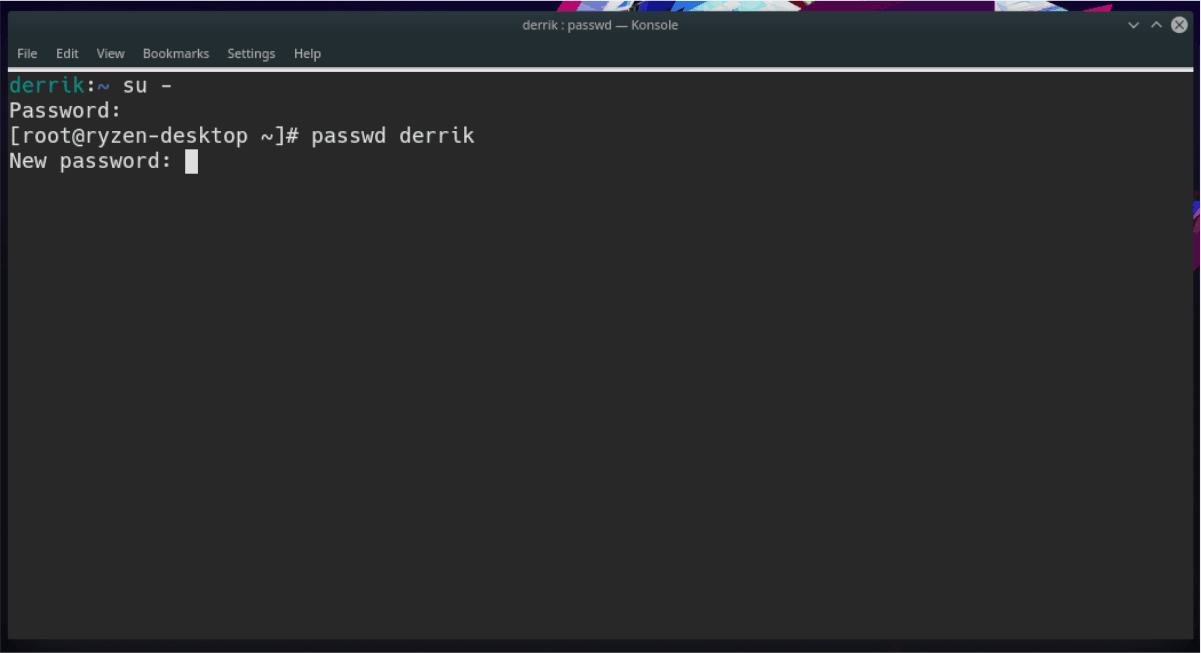
Možda jedna od najčešćih stvari koju ljudi činelozinka koja traži promjene u vezi s korisnicima na Linuxu. Srećom, u terminalu je to vrlo jednostavan postupak, i što je najbolje, ne morate znati trenutnu korisničku lozinku da biste nešto promijenili.
Da biste promijenili (aka resetiranje) korisničke lozinke, slijedite detaljne upute u nastavku.
Korak 1: Steknite Root školjku u naredbenom retku. Dobivanje ove razine pristupa je kritično i bez njega nećete moći da se uskladite s vjerodajnicama drugih korisnika.
Pristupite korijenskom računu pomoću Su ili sudo -s.
Korak 2: Nakon što ste dobili korijenski pristup, napišite passwd naredbu zajedno s korisničkim imenom koje želite promijeniti.
passwd username
Promijenite korisničko ime
Iz jednog ili drugog razloga, možda niste zadovoljni imenom svog korisničkog računa na Linuxu i želite ga promijeniti u nešto drugo. Da biste ga promijenili, morat ćete ga koristiti usermod naredba.
Korak 1: Steknite korijen u terminalu sa sudo -s ili Su, za izmjenu korisničkog imena.
Korak 2: Pokrenite usermod naredbu dolje i zamijenite newlogin i oldlogin. Newlogin bi trebao biti novo korisničko ime koje želite imati, a oldlogin treba biti staro.
usermod -l newlogin oldlogin
Promijenite podatke o korisničkom računu
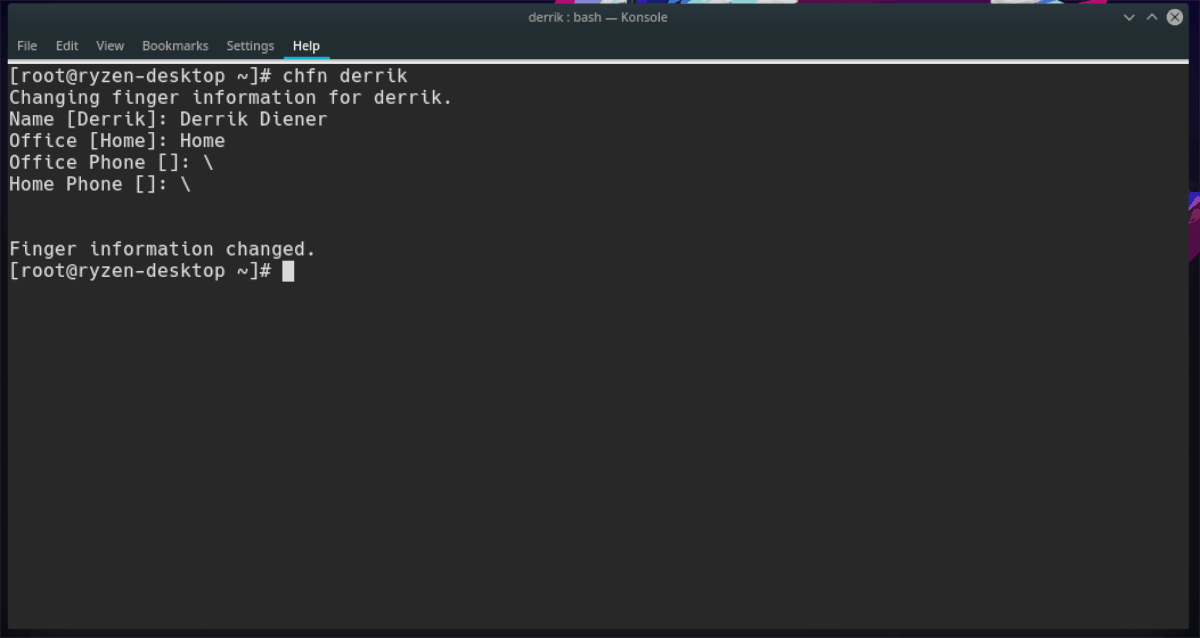
Korisnički sustav na Linuxu omogućuje sustavadministratori za dodavanje korisničkih podataka na korisničke račune (uredski broj, ime i prezime itd.). Uglavnom se ta informacija popunjava ispravno. Ako vidite pogrešku koju želite otkloniti, slijedite korake u nastavku.
Korak 1: Pristupite Root računu putem sudo -s ili Su.
Korak 2: Pokrenite chfn naredite sa željenim korisnikom kojeg želite prilagoditi pored njega.
chfn username
3. korak: Krenite i ispravno unesite sve podatke za korisnika. Kad završite, trebalo bi ga odmah uštedjeti.
Izbriši korisničko ime
Brisanje korisničkog imena na Linuxu putemnaredbena linija vrlo je učinkovita. Najbolje od svega je što je moguće izbrisati i ukloniti korisnika zajedno s njegovim kućnim imenikom bez poznavanja lozinke korisničkog imena. Evo kako to učiniti
Korak 1: Kao i uvijek, morate dobiti korijensku ljusku koristeći sudo -s ili Su naredba.
Korak 2: Pokrenite userdel naredbu zajedno s korisničkim imenom koje želite izbrisati.
userdel username
Ili ako želite izbrisati korisničko ime I kućni imenik.
userdel -r username
Promjena korisničkih podataka - Gnome Shell
Za pristup korisničkom informacijskom području u Gnome Shellu kliknite "Aktivnosti" u gornjem lijevom kutu radne površine. Zatim upišite "Postavke" i kliknite ikonu Postavke koja se prikazuje u rezultatima.
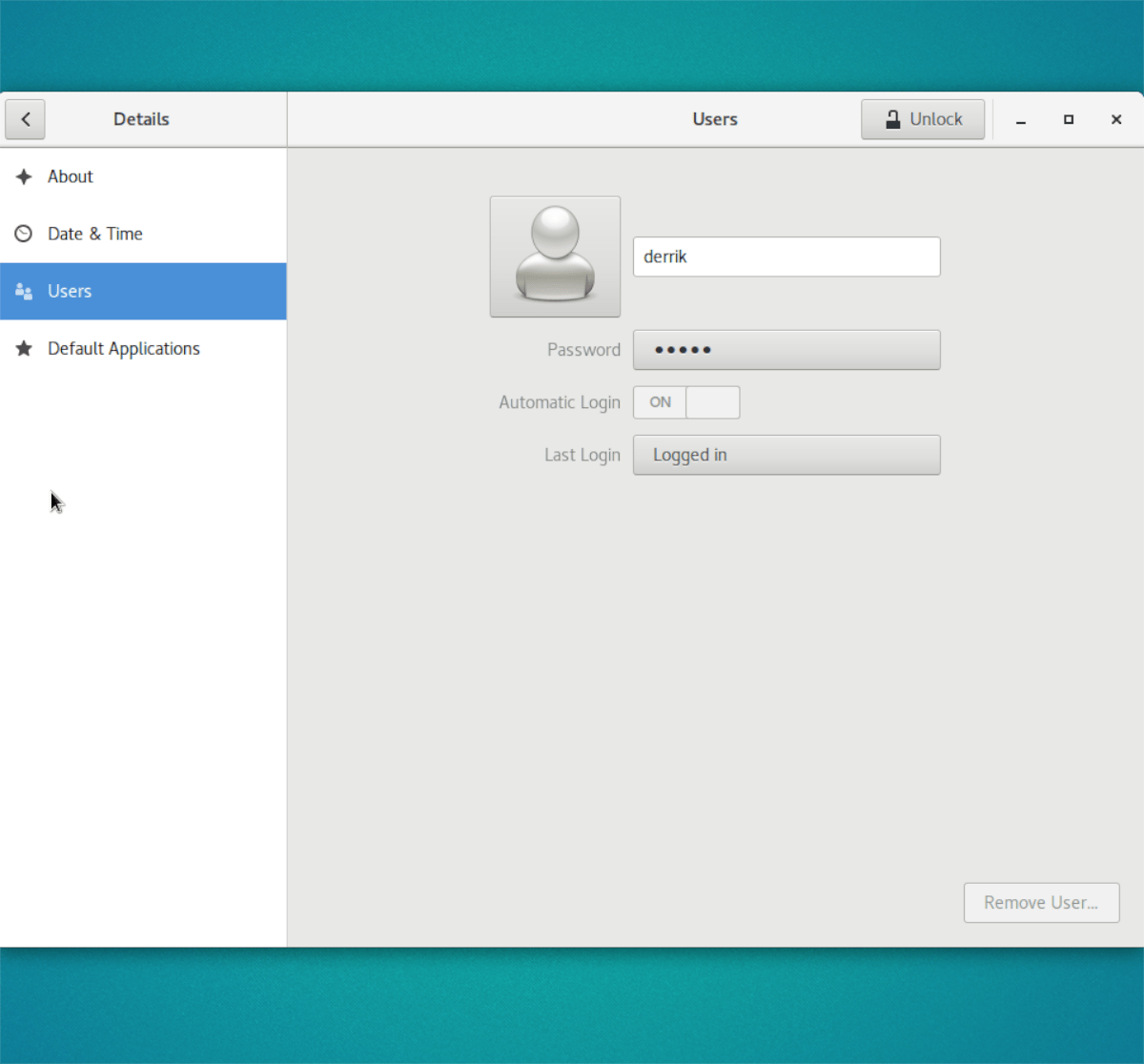
U aplikaciji Gnome Settings (Postavke za Gnome) pogledajte lijevu stranu prozora za "Users" i kliknite je. Trebali biste vidjeti sve korisnike koji su trenutno na vašem sustavu.
Kliknite gumb "Otključaj" da biste izmijenili postavke. Odatle ćete moći promijeniti lozinku, dodati sliku ili u potpunosti ukloniti korisnika klikom na gumb "Ukloni korisnika".
Promjena korisničkih podataka - KDE Plasma 5
U KDE Plasma 5 možete pristupiti korisničkim postavkama klikom na ikonu pokretača na ploči, u okvir za pretraživanje upišite "User Manager" i pokrenite aplikaciju s tim nazivom.
Jednom kada ste u području "User Manager" plazme, vidjet ćete popis svih korisnika koji su trenutno na vašem Linux računalu.
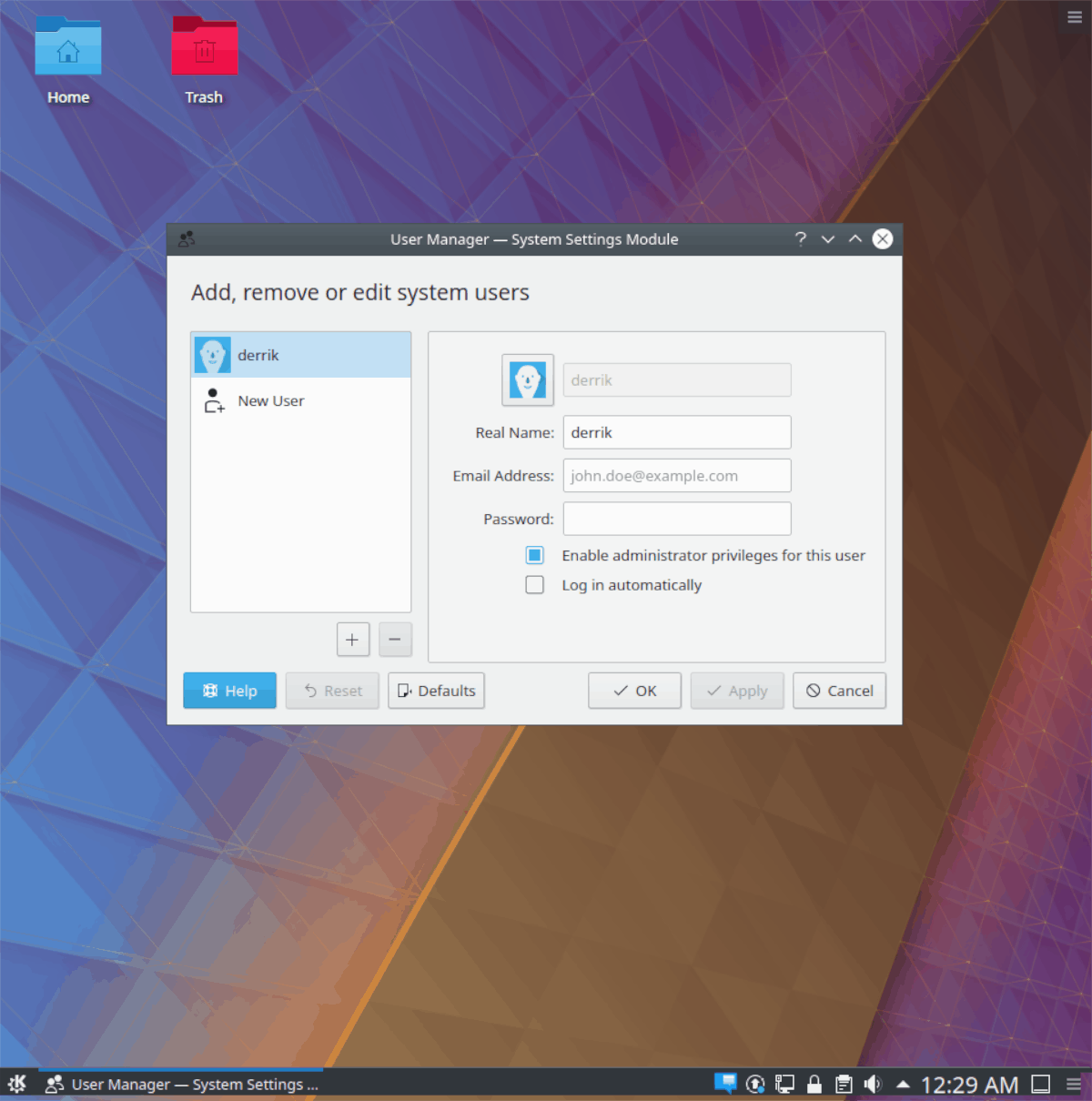
Da biste izbrisali korisnika, kliknite gumb minus. Da biste promijenili lozinku, idite na okvir "Lozinka". I na kraju, da biste opozvali administratorske povlastice, poništite potvrdni okvir pokraj "Omogući administratorske povlastice za ovog korisnika."
Promjena korisničkih podataka - Cimet
Dolazak do korisničkih postavki na Cimeturadna površina počinje klikom na ikonu pokretača na ploči. Od tamo mišem odaberite okvir za pretraživanje, u okvir upišite "Korisnici i grupe" i otvorite aplikaciju koja se prikazuje u rezultatima.
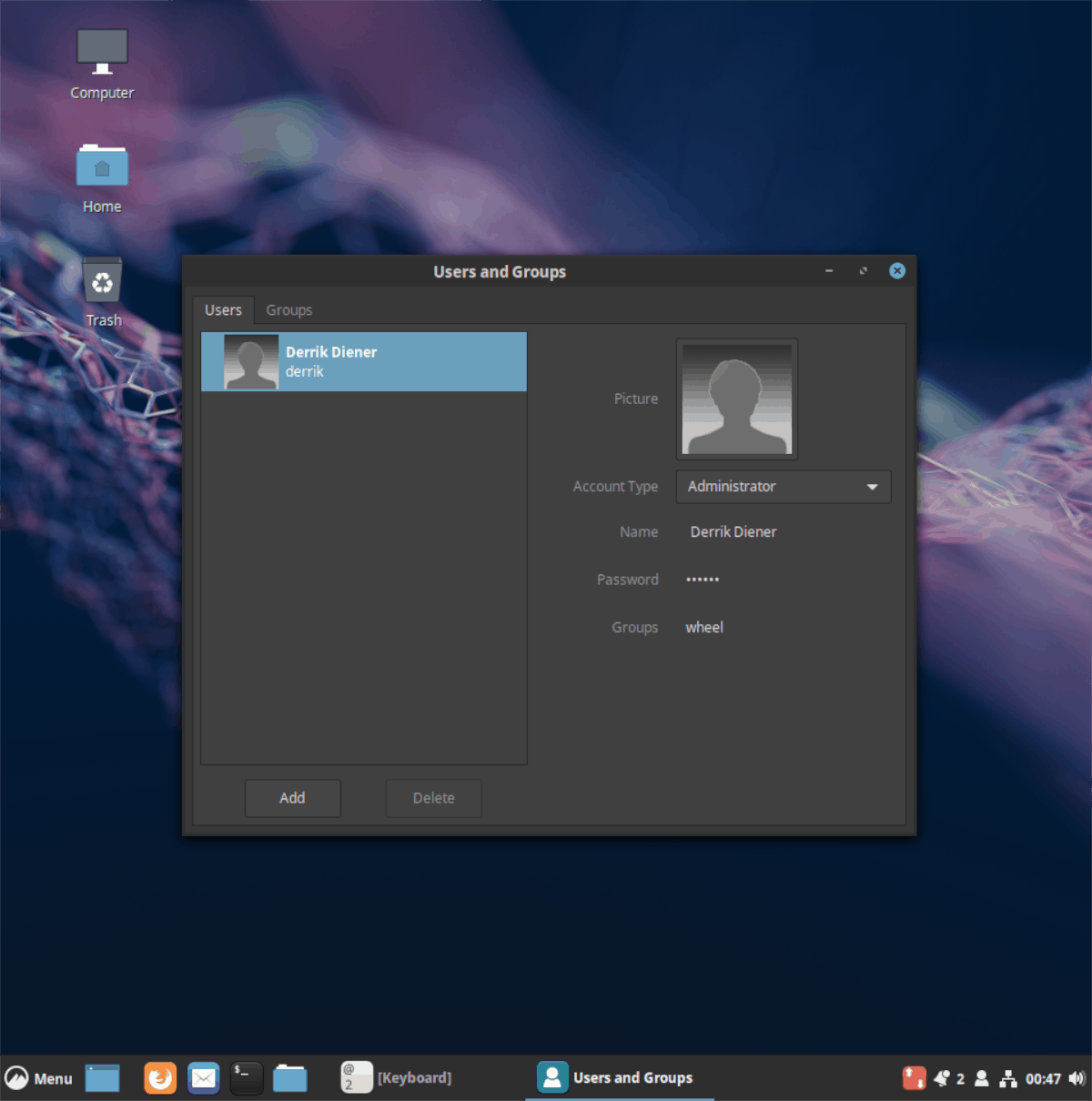
Moći ćete vidjeti sve korisnike na Cinnamonu, u odjeljku "Korisnici i grupe." Da biste izbrisali korisnika, označite onog kojeg želite i kliknite "izbriši. Da biste promijenili lozinku, kliknite okvir "lozinka".











komentari